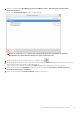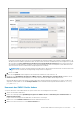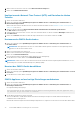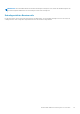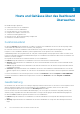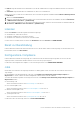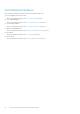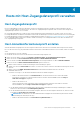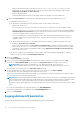Users Guide
Geben Sie den Benutzernamen in einem dieser Formate ein: domain\username oder username@domain. Der
Benutzername ist auf 256 Zeichen beschränkt. Informationen zu Nutzernamen-Einschränkungen finden Sie in der
Dokumentation zum Microsoft Active Directory.
○ Geben Sie das Kennwort ein.
Die AD-Anmeldeinformationen können für den iDRAC und den Host dieselben oder unterschiedlich sein.
d. Geben Sie im Host-Stamm-Bereich die lokalen Host-Anmeldeinformationen oder AD-Anmeldeinformationen ein.
Der Standardbenutzername lautet root.
● Um die lokalen Host-Anmeldeinformationen einzugeben, führen Sie die folgenden Schritte durch:
○ Geben Sie das Kennwort ein.
Das Host-Kennwort ist nur für Hosts erforderlich, auf denen ESXi 6.5 U3 und frühere Versionen ausgeführt werden.
Um diesen Schritt für ESXi 6.7 und neuere Versionen zu überspringen, stellen Sie sicher, dass das Kontrollkästchen Host-
Anmeldeinformationen verwenden deaktiviert ist. Wenn für einen Host, auf dem ESXi 6.7 oder höher ausgeführt wird,
ein Kennwort eingegeben wurde, wird das Kennwort ignoriert.
Für Hosts, auf denen ESXi 6.7 oder höherausgeführt werden, wird empfohlen, keine Anmeldeinformationen für ESXi
einzugeben. OMIVV kann die iDRAC mit dem ESXi Host verbinden, selbst wenn falsche Host-Anmeldeinformationen
eingegeben wurden.
● Um die Anmeldeinformationen für Hosts einzugeben, die bereits für AD konfiguriert und aktiviert sind, aktivieren Sie das
Kontrollkästchen Active Directory verwenden.
○ Geben Sie den Benutzernamen im Feld Active Directory-Benutzername ein. Geben Sie den Benutzernamen in einem
dieser Formate ein: domain\username oder username@domain. Der Benutzername ist auf 256 Zeichen beschränkt.
Informationen zu Nutzernamen-Einschränkungen finden Sie in der Dokumentation zum Microsoft Active Directory.
○ Geben Sie das Kennwort ein.
● Um das Host-Zertifikat herunterzuladen und zu speichern und es während aller zukünftigen Verbindungen zu validieren,
markieren Sie das Kontrollkästchen Zertifikatprüfung aktivieren.
5. Klicken Sie auf Weiter.
Die Seite Hosts auswählen wird angezeigt.
6. Erweitern Sie auf der Seite Hosts auswählen die Strukturansicht, wählen Sie die Hosts aus, und klicken Sie dann auf OK.
● Klicken Sie auf HOST HINZUFÜGEN, um Hosts auf der Seite Zugeordnete Hosts hinzuzufügen oder zu entfernen.
ANMERKUNG:
Fügen Sie keine PowerEdge MX-Server mit deaktiviertem iDRAC-IPv4 zu einem Host-
Anmeldeinformationenprofil hinzu. Diese Server werden mit einem Gehäuse-Anmeldeinformationenprofil verwaltet.
Die ausgewählten Hosts werden auf der Seite Zugeordnete Hosts angezeigt.
7. Um die Verbindung zu testen, wählen Sie einen oder mehrere Hosts aus und klicken Sie auf TEST STARTEN.
Es wird empfohlen, dass Sie die Verbindung für alle konfigurierten Hosts testen.
Während der Testverbindung aktiviert OMIVV den WBEM-Service und deaktiviert ihn dann nach dem Abrufen der iDRAC-IP-Adresse
für Hosts, auf denen ESXi 6.5 und höher ausgeführt wird.
ANMERKUNG:
Nach der Eingabe gültiger Anmeldeinformationen kann es vorkommen, dass der Testverbindungsvorgang für den
Host fehlschlägt und eine Meldung angezeigt wird, die darauf hinweist, dass ungültige Anmeldeinformationen eingegeben wurden.
Dieses Problem tritt auf, wenn ESXi den Zugriff blockiert. Bei mehreren Anmeldeversuchen am ESXi mit den falschen
Anmeldeinformationen wird Ihr Zugang zu ESXi 15 Minuten lang gesperrt. Warten Sie 15 Minuten und versuchen Sie den Vorgang
erneut.
● Um den Testverbindungsprozess zu beenden, klicken Sie auf TEST ABBRECHEN.
Sie können die Ergebnisse der Testverbindung im Bereich TESTERGEBNISSE anzeigen.
8. Klicken Sie auf Fertigstellen.
Zugangsdatenprofil bearbeiten
Sie können die Anmeldeinformationen mehrerer Host-Zugangsdatenprofile gleichzeitig bearbeiten.
40
Hosts mit Host-Zugangsdatenprofil verwalten